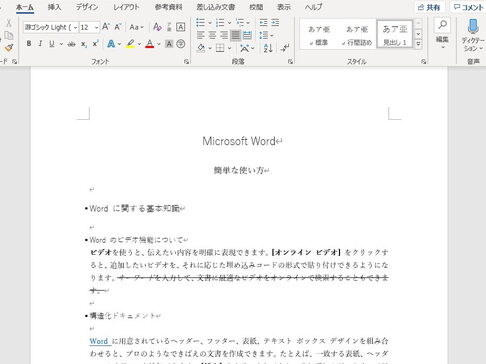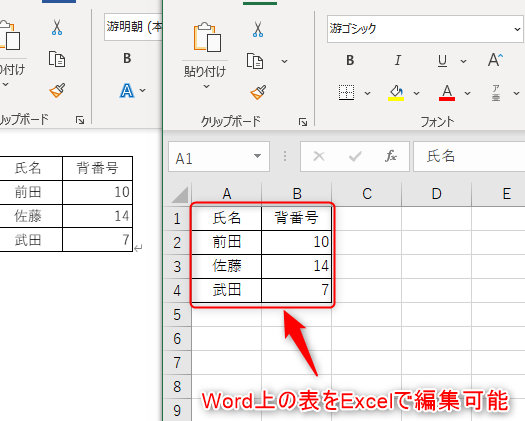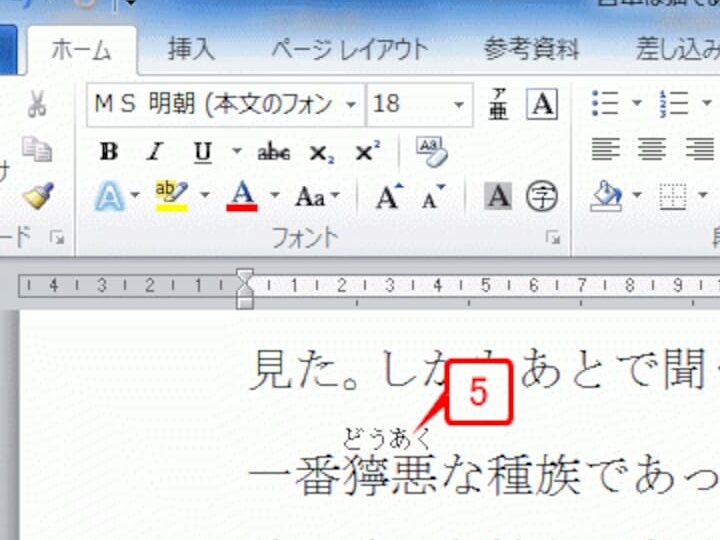📱 Word QRコード:Word文書にQRコードを挿入

QRコードは、情報を高速かつ簡単に読み取ることができるバーコードの一種で、その利便性から多くの分野で活用されています。Microsoft Wordでも、この便利なQRコードを文書に挿入することが可能です。この記事では、Word文書にQRコードを挿入する方法を詳しく解説します。初心者でも簡単にできる手順を紹介するので、ぜひお試しください。
📱 Word QRコード:Word文書にQRコードを挿入する方法
Word文書にQRコードを挿入することは、様々な場面で非常に便利です。例えば、文書にリンクを追加したい場合や、コンタクト情報をすばやく共有したい場合などに役立ちます。ここでは、Word文書にQRコードを挿入する方法を詳しく説明します。
🔍 QRコードとは何か?
QRコードは、情報を格納することができる二次元バーコードです。「QR」は「Quick Response」の略で、高速な読み取りが可能であることを示しています。QRコードは、URL、テキスト、連絡先情報などのデータを格納することができ、スマートフォンやタブレットのカメラで読み取ることができます。
🖊️ Word文書にQRコードを挿入する手順
1. QRコード生成ツールを選択します。オンライン上に多数の無料QRコード生成ツールがあります。 2. QRコードに格納したい情報を入力します。これはURL、テキスト、連絡先情報などです。 3. QRコードを生成し、画像ファイルとしてダウンロードします。 4. Word文書を開き、挿入タブから画像を選択し、ダウンロードしたQRコード画像を挿入します。 5. 必要に応じて、QRコード画像のサイズや位置を調整します。
📄 Word to Markdown:Word文書をMarkdown形式に変換🌟 QRコードを使ってできること
QRコードは、その多機能性からさまざまな用途で利用されています。以下は、QRコードをWord文書に挿入することで実現できることのいくつかです。 – リンクの共有:WebサイトやオンラインドキュメントへのリンクをQRコード化して、簡単に共有できます。 – コンタクト情報の提供:個人や企業の連絡先情報をQRコードに格納し、名刺や文書に挿入することができます。 – イベント情報の提供:イベントの詳細情報をQRコードに格納し、チラシやポスターに挿入することができます。
🔧 QRコードのカスタマイズ
QRコードを生成する際には、カスタマイズオプションを利用して、オリジナルのQRコードを作成することができます。以下は、一般的なカスタマイズオプションの一部です。 – カラー:QRコードの色を変更できます。 – ロゴ:QRコードの中央にロゴを挿入できます。 – デザイン:QRコードの形状やパターンをカスタマイズできます。
📊 QRコード使用のベストプラクティス
QRコードを効果的に使用するために、以下のベストプラクティスに従うことが 推奨されます。
| ベストプラクティス | 説明 |
|---|---|
| QRコードの目的を明確にする | QRコードをスキャンする動機をユーザーに提供するために、QRコードの目的を明確に示すことが重要です。 |
| 可読性を確保する | QRコードは、十分なサイズで、明るさやコントラストが適切な場所に配置する必要があります。 |
| モバイルフレンドリーなリンク先にする | QRコードのリンク先は、スマートフォンやタブレットでも見やすいように最適化してください。 |
QRコードは、情報共有を迅速化するための非常に便利なツールです。Word文書への挿入方法や、QRコードの活用方法を理解し、効果的に活用しましょう。
🌐 Word URL:Word文書にURLを挿入する方法